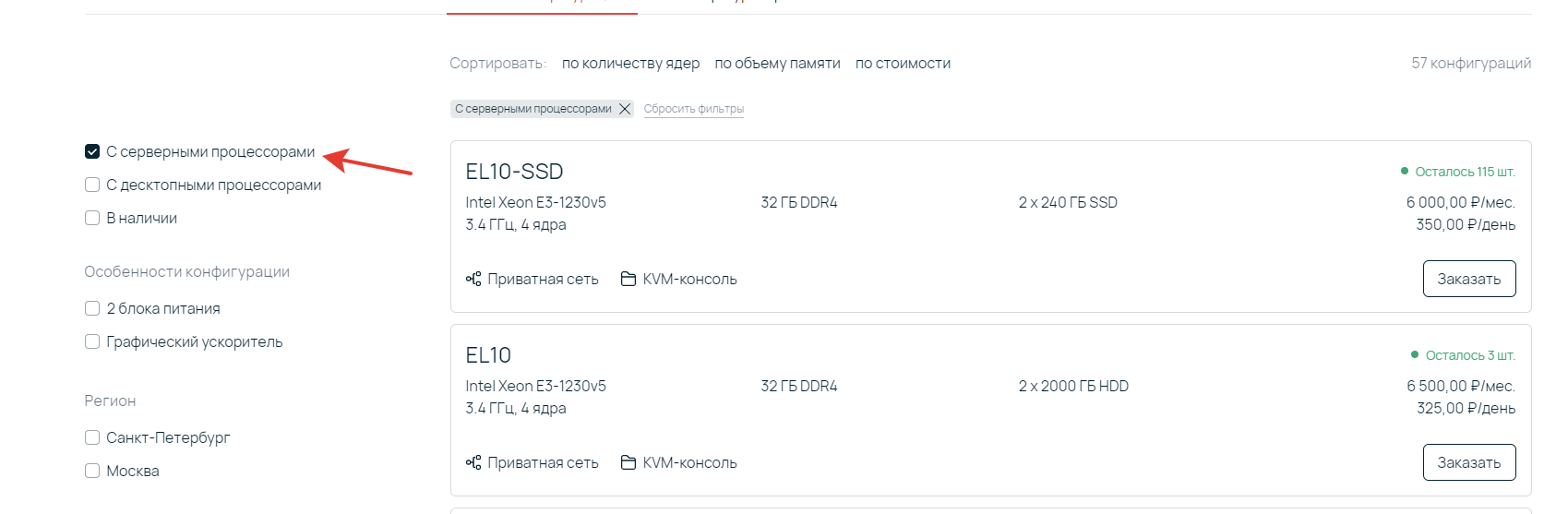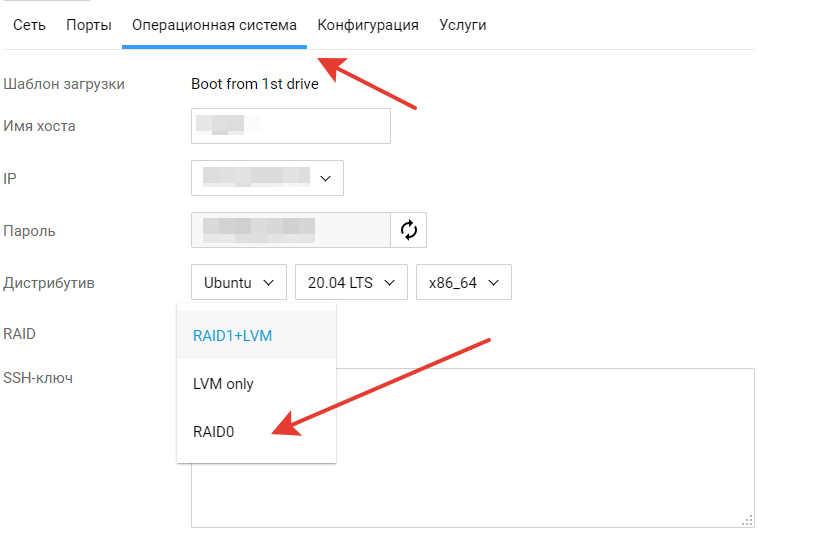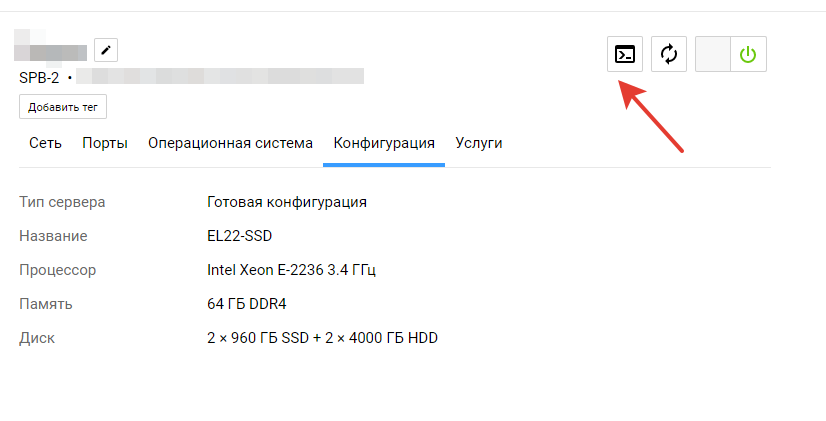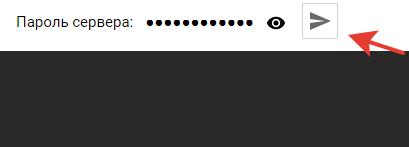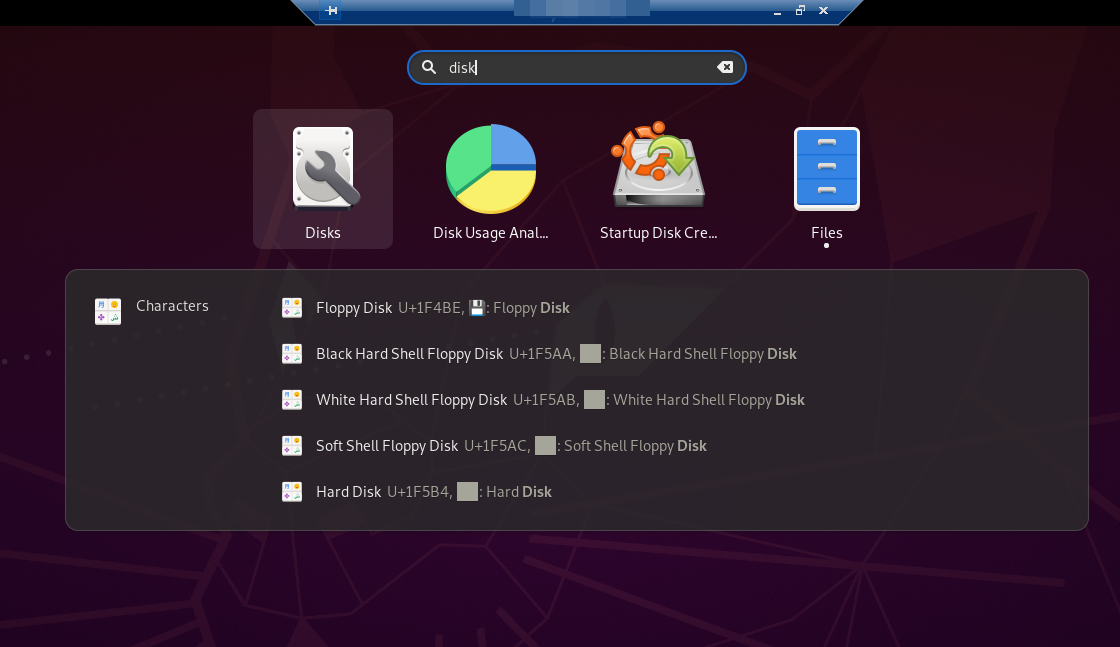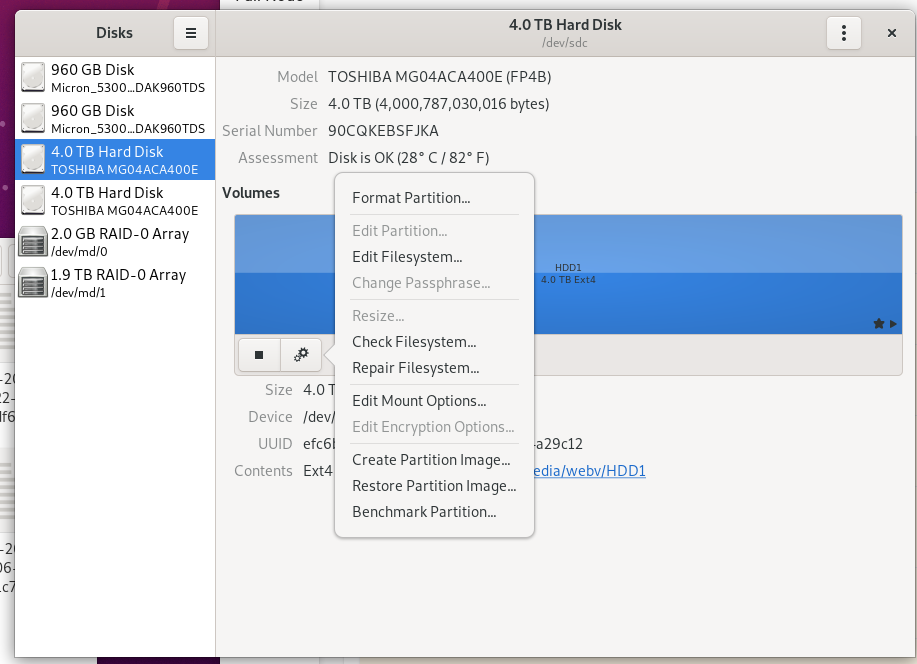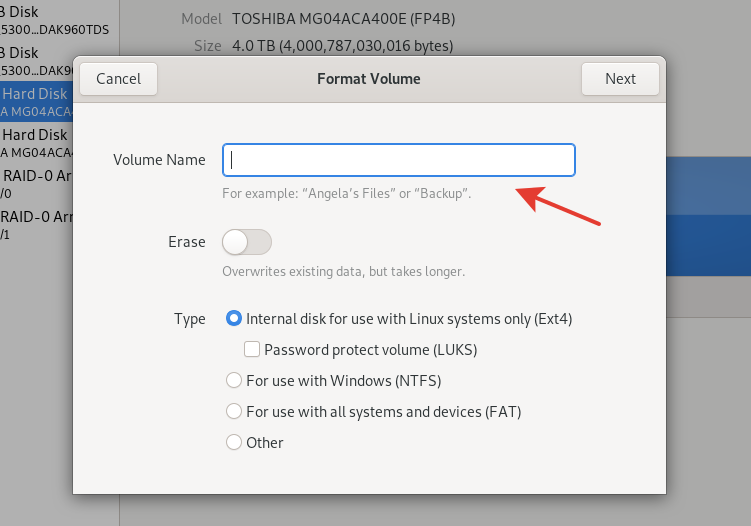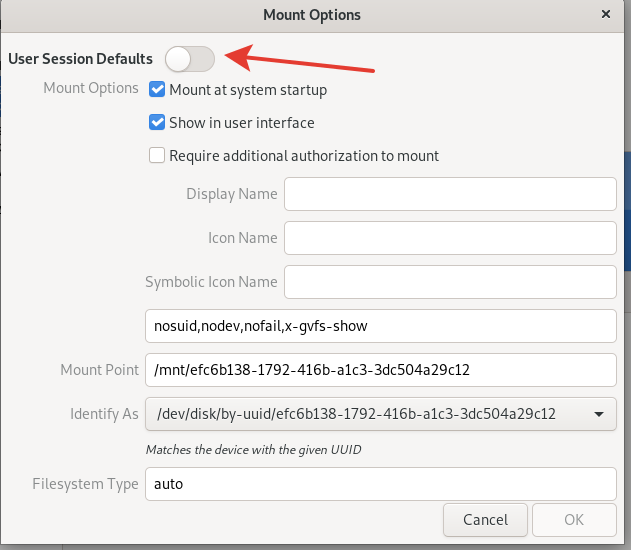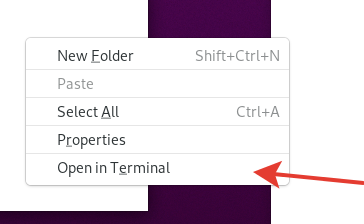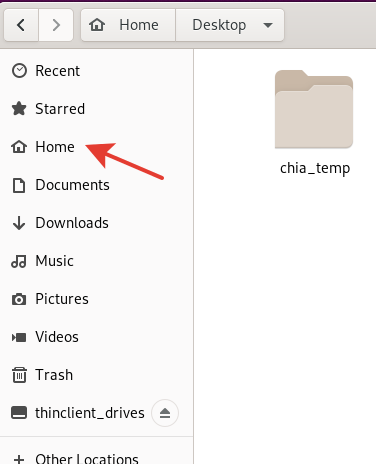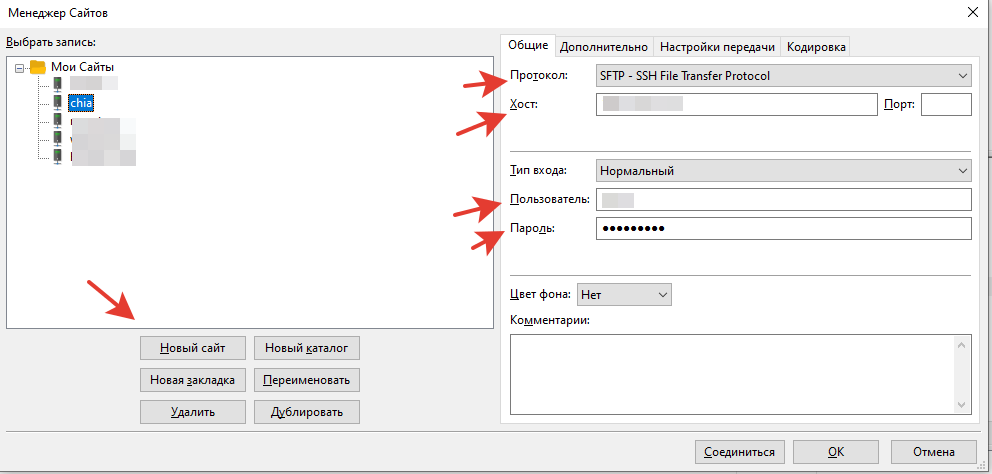- Настройка CHIA майнинга на серверах
- Устанавливаем графическую оболочку
- Устанавливаем XRDP
- Создаем нового пользователя
- Перезагружаемся
- Настройка Chia и дисков
- Скачиваем готовые плоты
- Как майнить Chia Coin на пуле Hpool. Настройка.
- Выбор пула для майнинга CHIA COIN.
- Авторизация на крупном пуле Chia Hpool.
- Настройка Батника для плоттинга Chia на пуле.
- Настройка Майнера Chia Coin на пуле.
- Просмотр статистики майнинга Chia Coin на пуле.
- Кошелёк для вывода Chia coin с пула.
- Читайте также:
Настройка CHIA майнинга на серверах
Доброго времени суток всем!
И так сейчас NVMe дорогие да и если у вас не крепко много мощностей то покупать подобные девайсы не сильно считаю рациональным.
Можно это все дело делать на удаленном сервере и скачивать готовые плоты, при этом платить посуточно.
Для начала нам собственно говоря надо тот самый сервер, я его нашел у хостера https://selectel.ru/. Не знаю сколько останется их в продаже после данной публикации, надеюсь что хватит всем. Первым делом регистрируемся у этого хостера на стайте. После идем выбирать себе сервер на странице https://selectel.ru/services/dedicated/. Лично у меня https://selectel.ru/services/dedicated/config/?uuid=00854a0e-275e-58c8-9f3e-b6d56694687d — на момент написания статьи их там свободно 8-мь штук.
Если Вы будете их искать через фильтр то ставьте галочку «С серверными процессорами»
Дальше нажимаем на заказать (операционная система Ubuntu 20.04 LTS x86_64) проходим все круги ада с оплатой, тут Вам необходимо будет пополнить счет на перед, при оплате посуточно лучше оплачивайте с запасом.
После переходим на страницу серверов https://my.selectel.ru/servers/ и ожидаем активации сервера, когда сервер активируется и система установится необходимо будет переустановить ее при этом в разделе RAID надо будет выставить RAID 0. Для этого переходите в раздел «Операционная система», нажимаете «Изменить конфигурацию ОС» и делаете все как на скрине:
Еще раз ждем установку переходим в консоль:
После того как консоль откроется необходимо будет залогинится используя логин root и пароль который можно будет скопировать вверху на странице терминала:
CTRL + C (копировать), CTRL+V (вставить) — работают))
Когда Вы залогинились начинаем танцевать с бубном)
Устанавливаем графическую оболочку
Для установки этих компонентов потребуется обновить все пакеты в системе. Для этого необходимо открыть терминал и выполнить команды:
sudo apt-get update
sudo apt-get upgrade -y
Это может занять какое-то время.
На следующем этапе предстоит установить графическую оболочку. Для этого в том же терминале надо выполнить команды и перезагрузить сервер:
sudo apt install ubuntu-desktop
Устанавливаем XRDP
Для установки удаленного доступа на ваш сервер Ubuntu необходимо выполнить команды:
sudo apt-get install xrdp
sudo systemctl enable xrdp
sudo ufw allow 3389/tcp
sudo /etc/init.d/xrdp restart
Создаем нового пользователя
Перед началом работы необходимо создать пользователя в системе, отличного от root. Из под root Chia не будет работать.
sudo adduser название_пользователя
Далее потребуется ввести пароль для нового пользователя, добавить дополнительную информацию (она не обязательна, можете просто Enter нажимать все время) и выполнить команду (для добавления созданного пользователя в группу администраторов sudo):
sudo usermod -aG sudo название_пользователя
Перезагружаемся
После перезагрузки на сервере заработает только что установленная графическая оболочка.
Настройка Chia и дисков
На Windows нажимаем Win + R — пишем mstsc в окне вписываем ip вашего сервера и нажимаем подключиться, после вводите логин и пароль который вы создавали во время настройки через консоль.
У вас откроется окно логина в Ubuntu вводите еще раз пароль, проходите инициализацию (все по дефолту) и вы в системе)
Теперь перейдем у настройке дисков. У Вас будет два диска которые надо будет отформатировать и задать что б они монтировались при входе в систему
Для этого нажимаем Win + Tab (либо меню в верхнем левом углу), в появившемся пространстве в окне «Type to search» пишите «Disk» и открываете найденную программу.
Сразу предупреждаю будет подвисать не пугайтесь тут надо будет набраться терпения.
Выбираем необходимый Вам диск у меня это 2х 4Tb диска и по очереди каждому делаем форматирование «Forma Partition» и после форматирования выставляете настройки подключения «Edit Mount Options»
После всех подтверждений и ввода пароля нажимаем на иконку play (рядом с шестеренкой) заходим еще раз в меню и меняем настройки подключения диска:
Повторяем процедуру для второго диска.
Далее открываем Firefox — Win + Tab (либо меню в верхнем левом углу) — слева в меню Вы увидите иконку браузера, в браузере вписываете адрес: http://download.chia.net/latest/x86_64-Ubuntu-gui — нажимаете «сохранить в папку», после скачивания открываете папку с загрузками выделяем скачанный файл нажимаем F2 копируем имя полностью!, после правым кликом в свободном поле в меню выбираете «Open in Terminal»:
В окне терминала пишете команду
sudo dpkg -i «имя файла»
После установки если Вы хотите наблюдать за статусом системы устанавливаем htop:
sudo apt install htop
Окно терминала на закрываем, переходим в файловом менеджере в раздел Home, после папку Desktop и создаем там папку «chia_temp» — ее будем в последствии указывать как temp папку для плотинга.
Когда папку сделали переходим в окно терминала и пишем команду для перезагрузки.
После перезагрузки системы дайте минут 5-ть ему (статус можно будет смотреть в окне терминала хостинга где мы проводили начальную установку), еще раз заходим через удаленный рабочий стол (Win + R (либо меню в верхнем левом углу) — команда «mstsc» если вдруг закрылось окно). Нажимаем Win + Tab(либо меню в верхнем левом углу) в поиске пишем «Chia» — ну а дальше я думаю все знают уже что делать)
Для мониторинга системы Win + Tab (либо меню в верхнем левом углу) в поиске пишем «Terminal» в терминале команду «htop».
Скачиваем готовые плоты
Для скачивания я использую FileZilla на форуме прочитал предложение качать через торрент тут уже кому как нравиться.
Устанавливаем открываем программу нажимаем CTRL + S.
В открывшемся окне «Новый сайт» -> «Протокол» как на скрине, Хост — ip сервера, Пользователь и Пароль то что Вы создавали, после «Ок» и подключаемся. После подключения выходите на уровень выше (в папках «…») и Ваши готовые плоты будут лежать в папке монтирования это будет либо «Media/имя_пользователя/имя_диска» либо «mnt/»
Источник
Как майнить Chia Coin на пуле Hpool. Настройка.
Для тех, у кого небольшая мощность ферм на HDD и SSD наиболее актуальным будет майнинг Chia Coin на пуле. Ведь награда будет сыпаться с пула на ваш кошелёк систематически, в зависимости от вашей доли мощностей. Грубо говоря, вы объединяетесь с другими майнерами, вместе общей мощностью в Соло находите блок в блокчейне Chia, и делите всё между собой. В данной статье рассмотрим подробную настройку майнинга Chia на китайском пуле Hpool.
При соло майнинге нужно иметь очень большие мощности оборудования, чтобы случайно находить блоки, награда в которых будет полностью доставаться вам. Для выгодности такой добычи нужны серьёзные вложения, одним ригом, скажем, на шесть жёстких дисков по 8 Тб вы не обойдётесь. В таком случае нужно подключаться к крупному пулу.
Выбор пула для майнинга CHIA COIN.
Давайте посмотрим, какие в данный момент есть действующие пулы Chia, и обратим внимание на их общий хешрейт.
Лидирует hpool.com, он занимает 91% мощности сети, а значит при майнинге на нём выгоды будет больше, из-за того, что этот пул будет чаще находить блоки (причём заметно чаще).
Так же к пулу подключено свыше 20 тысяч майнеров, и общий хешрейт постоянно растёт с огромной скоростью.
Авторизация на крупном пуле Chia Hpool.
Так как пул китайский, на сайте доступны всего два языка, так что сразу же переключитесь на англиЦкий. Пройдите регистрацию, учтите, что электронное письмо с подтверждением прилетит в папку со спамом, и будет на китайском языке. Но гугл-переводчик в помощь, я уверен, что вы найдёте, куда кликнуть для подтверждения регистрации.
Как залогинетесь, сверху кликайте на свой имейл и переходите в Personal Center. На вкладке с Security добавляем Верификацию от Гугла, для этого нужно установить на свой смартфон официальное приложение, скорее всего вы им уже пользуетесь.
Далее настраиваем верификацию по SMS. Добавляем свой номер телефона.
Пул Hpool больше не отправляет SMS-сообщения на абонентские номера России и Украины.
Чтобы решить данный вопрос нужно зарегистрировать туристическую или виртуальную симку с кодом другой страны. Читайте подробнее в этой статье.
Только после настроек верификации можно будет указать свой Chia-кошелёк, на который вы будете майнить.
Далее переходим в раздел Download Center и скачиваем CHIA-plotter.
Нас перекинет на Github, находим последнюю версию плоттера, кликаем на Assets и выбираем Chai-plotter-gui.

В самое верхнее текстовое поле вводим вашу мнемоническую фразу и кликаем на Sign (кнопка справа от текстового поля).
Программа авторизуется в блокчейне через пул, подгрузив номер кошелька и все его ключи. Не волнуйтесь, пул не получит доступ к вашим файлам лицензии кошелька и прочей информации.
Сравните номер вашего кошелька и тот, что появился в программе после авторизации, где указано Fingerprint. (Это то что показывает кошелёк Chia при входе в программу).
Далее переходим в раздел Pool, кликаем на Open Pool и выбираем All сверху.

Находим в списке CHIA ECO и кликаем в сниппете на Open Pool.
Нас перекинет на страницу с пулом Chia, где нужно кликнуть на Go To Configuration.
Тут нужно будет ввести сигнатуру из программы-плоттера-GUI.

При добавлении сигнатуры вас попросят ввести код из Гугл аутентификатора, после чего появится номер вашего кошелька Чиа ниже в графе Binding Check со статусом Successful.
Вот такая вот, заморочистая процедура добавления кошелька на пул.
Настройка Батника для плоттинга Chia на пуле.
Возвращаемся на страницу Гитхаба и скачиваем средство для создания плотов. (Я использую Windows 10, так что буду показывать на таком примере).
Распаковываем архив, и открываем Батник plotting.bat в текстовом редакторе.
Я использую блокнот для программистов Notepad++.
Мы увидим следующую картину в батнике.
На нужно будет подставить в место кода 0x12345 значения из программы chia-plotting-gui.
Farmer Public Key (fpk) и Pool Public Key (ppk).
Они у вас появились во время авторизации кошелька на пуле.
Теперь нужно прописать конфиг для плоттинга, а именно пути к временным и постоянным файлам, количество одновременно засеиваемых плотов… в общем всё как в настройках программы для соло-майнинга Chia, только кодом.
Этот параметр отвечает за количество засеиваемых плотов одновременно. Увеличивайте значение в связи с мощностью в вашего процессора, объёма ОЗУ и размера SSD для временных файлов.
По умолчанию будут создаваться стандартные плоты, те что чуть больше 100 Гб. Если вы хотите изменить, то добавьте в конфиг через пробел -k, например 32,33,34,35 (по умолчанию 32):
Параметр -d отвечает за адрес с конечным хранилищем созданных плотов, на ваших больших HDD.
Параметр -t отвечает за адрес с временными файлами при засеивании. Указываем адрес SSD.
-plotting-cpu отвечает за количество выделенных ядер процессора на формирование плота. Указывать через запятую без пробела, начиная с нуля.
-s количество потоков (не процессора) default 65536
-b отвечает количество используемой оперативной памяти (по умолчанию 3389).
-e отключает битовое поле.
-r добавляет дополнительный каталог с временными файлами.
-u uint количество корзин (по умолчанию 128).
Для отображения прогресса при плоттинге в процентах добавьте в код параметр -p.
Сохраняем все изменения и запускаем Bat-файл. Откроется CMD окно и начнётся процесс плоттинга.
Настройка Майнера Chia Coin на пуле.
Теперь нам нужно скачать и настроить непосредственно сам майнер, который будет добывать Chia Coin на плотах, что бы сформируем для пула на своих накопителях. Переходим в Download Center на сайте пула и кликаем на CHIA-minert Download.
Опять перекинет на Github, где можно скачать последнюю актуальную версию майнера CHIA.
А архиве будут папки под разные операционные системы, мы же настраиваем под виндой, так что распаковываем её соответственно.
Запускаем файл с именем hpool-miner-chia-gui.
В последней версии майнера нужно будет добавить API Key, который находится в личном кабинете пула.


Далее нужно указать путь к к директориям, где будут находиться плоты.

Жёсткие диски и директории появятся в списке. Позже появится информация о количестве плотов, как завершится плоттинг.
Майнер начнёт автоматически добывать Chia Coin на пуле.
В старых версиях майнера, нужно было логиниться с помощью логина и пароля, которые вы указывали при регистрации на пуле.
Добавить папки с плотами.
И потом нажать на Start.
Просмотр статистики майнинга Chia Coin на пуле.
Чтобы отслеживать статистику майнинга Chia на китайском пуле Hpool, необходимо перейти в раздел Pool, пункт Open Pool, вы увидите сниппет.
Кликаем на Pool Details.
Вы увидите полную статистику по майнингу Chia Coin на пуле Hpool.
Кошелёк для вывода Chia coin с пула.
Теперь нужно добавить Кошелёк для вывода монет с пула.
Для этого переходим в раздел Security, пункт Address.
Вверху в списке выбираем монету Chia Coin, кликаем на Add Address. Вписываем адрес вашего кошелька, придумываем название, подтверждаем верификацией.
Баланс проверяется в разделе Assets.
Для вывода кликаем на Withdraw.
На бирже Yobit теперь доступна монета Chia Coin. Регистрируйтесь по ссылке, и выводите намайненные средства.
Читайте также:
Если вам понравилась статья про майнинг Chia Coin, то не поленитесь вступить в нашу группу ВК, а так же канал в Телеграме или твиттер, чтобы поддержать проект и быть в курсе последних новостей из мира майнинга и криптовалют.
Источник